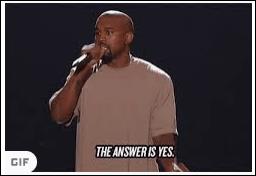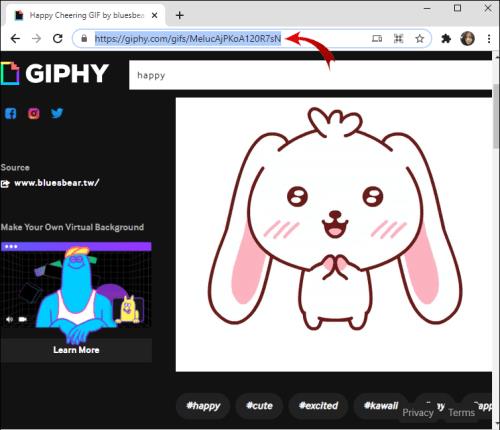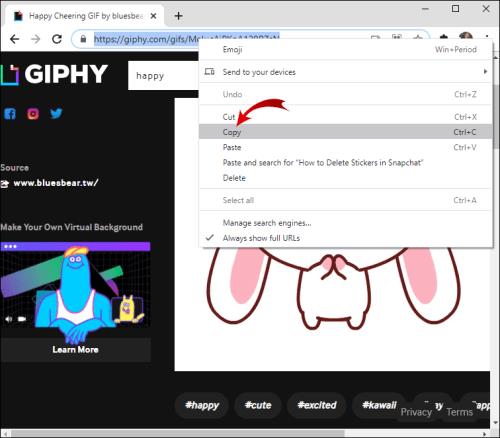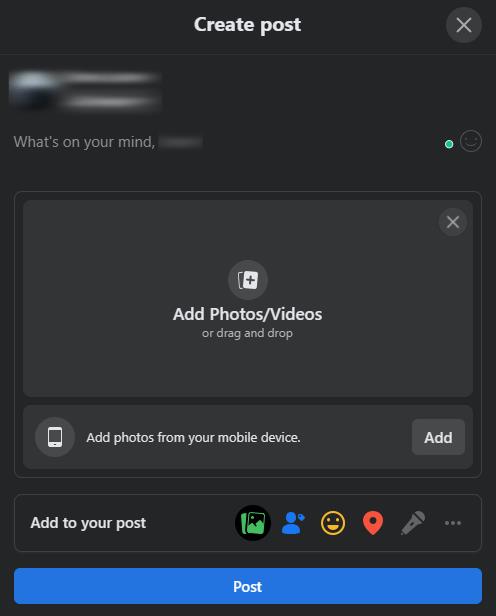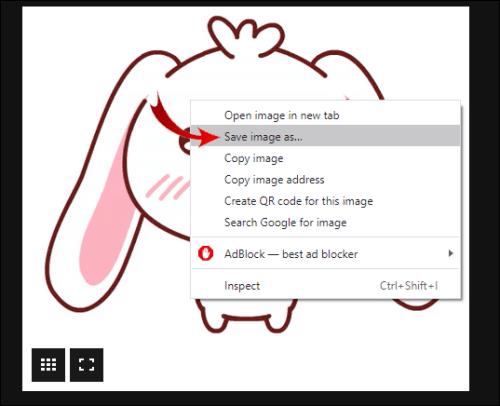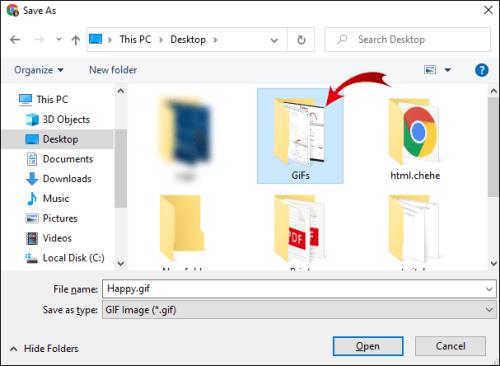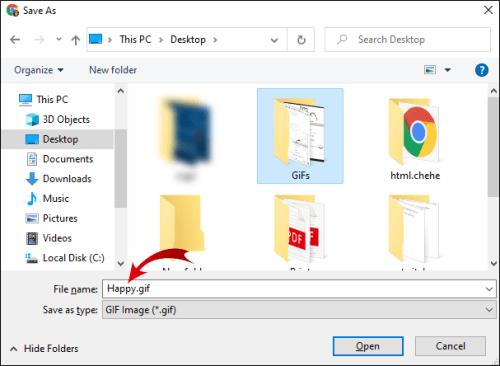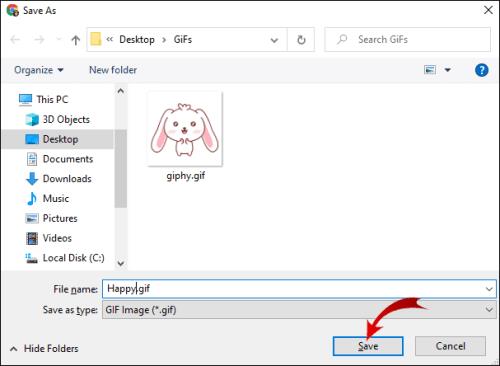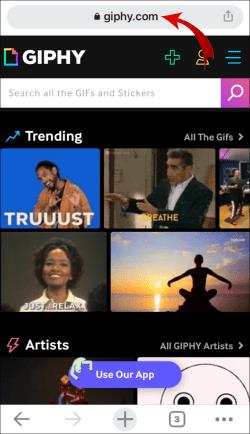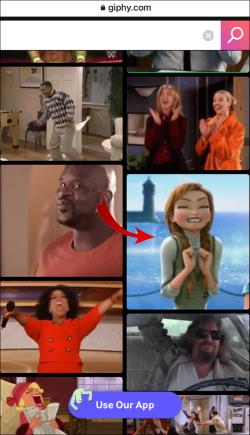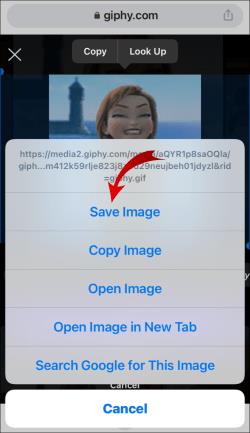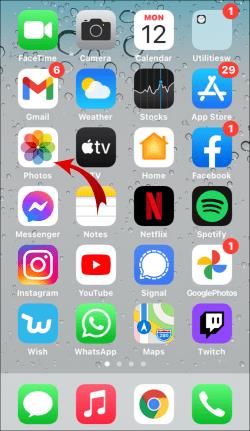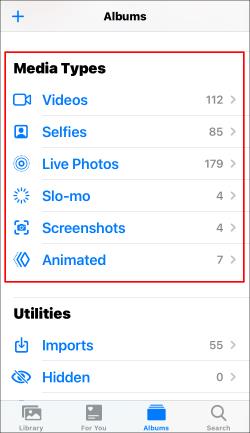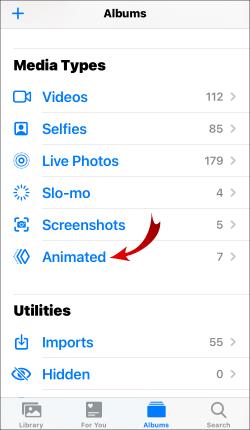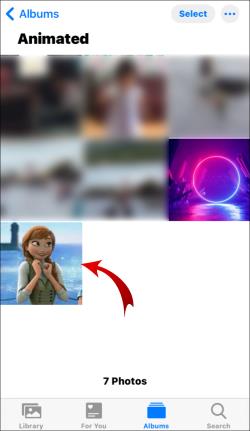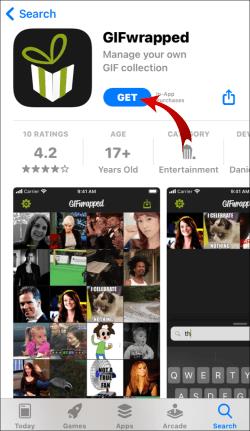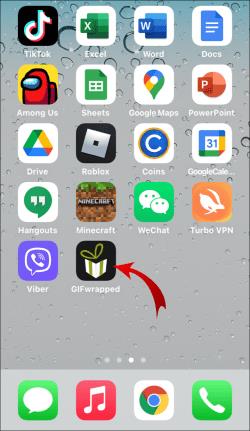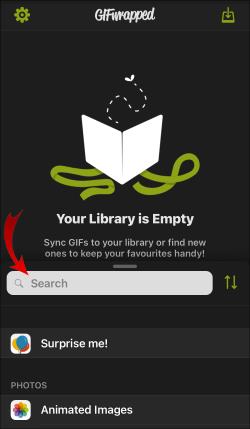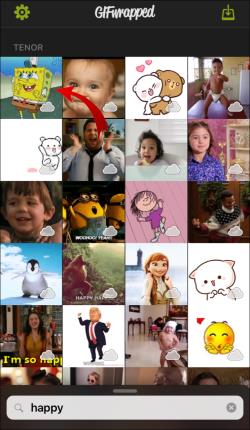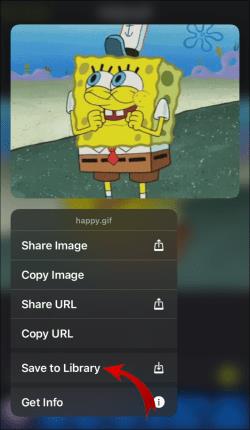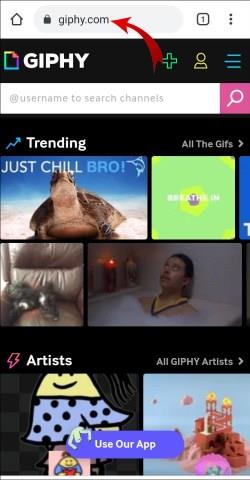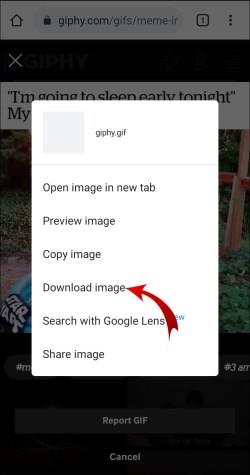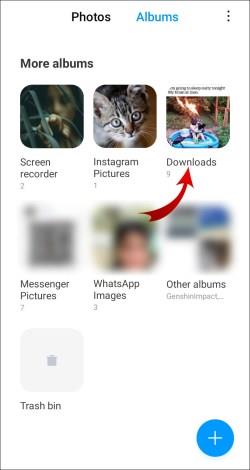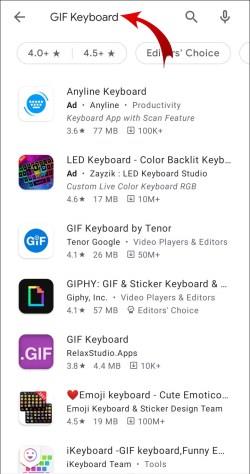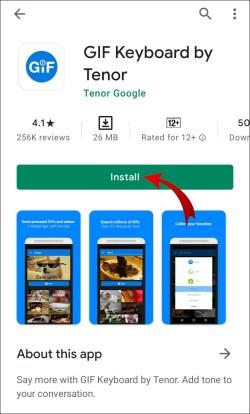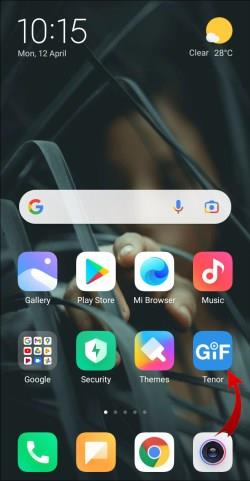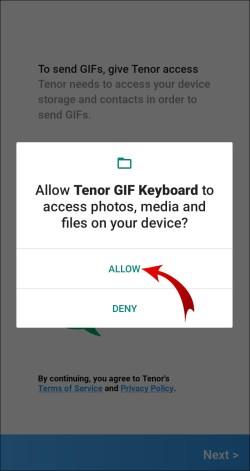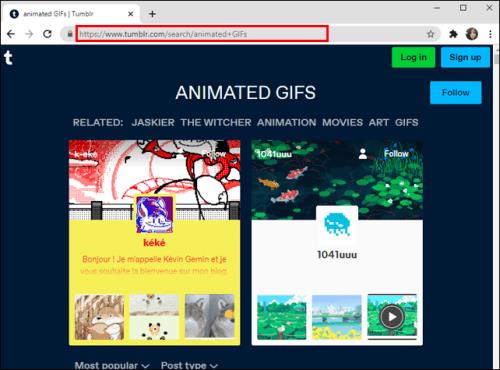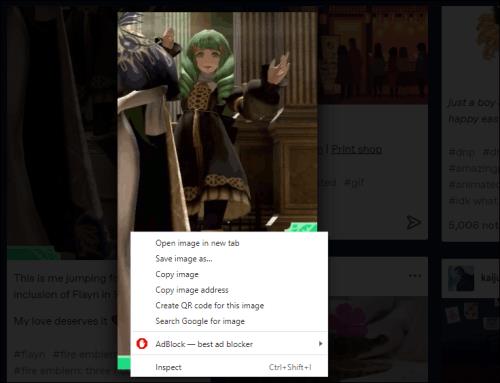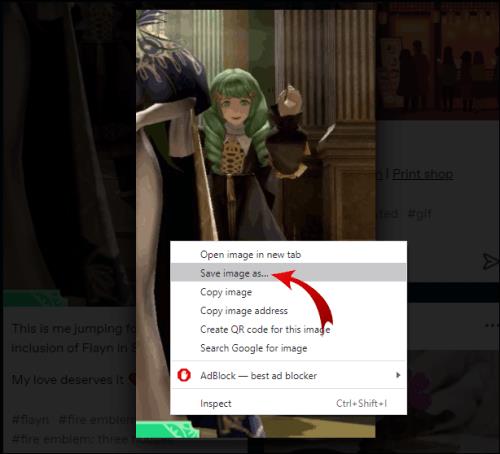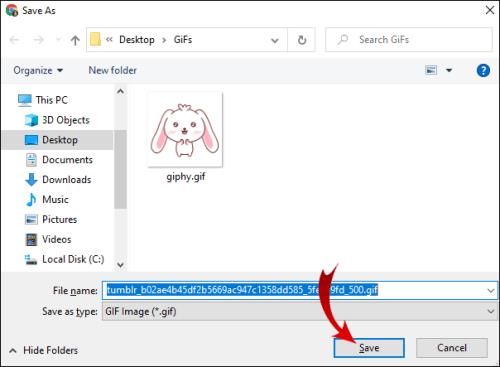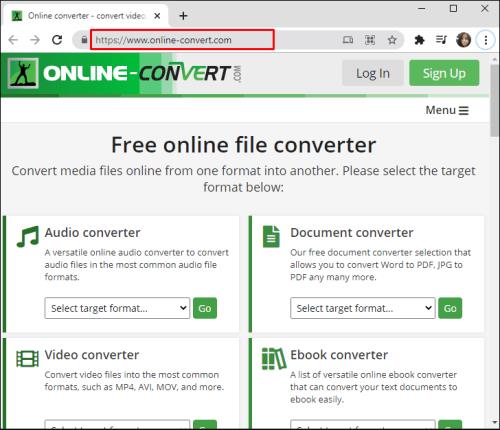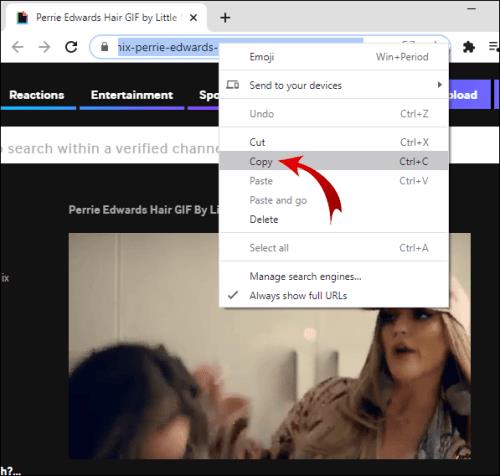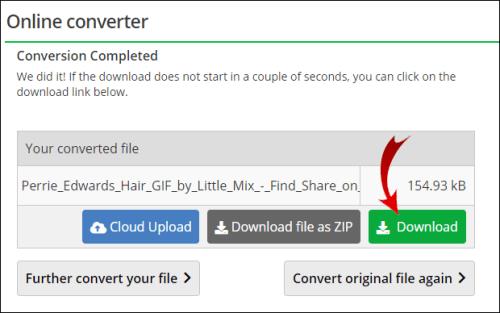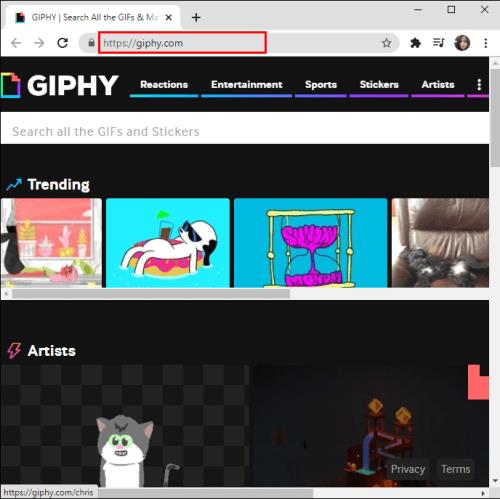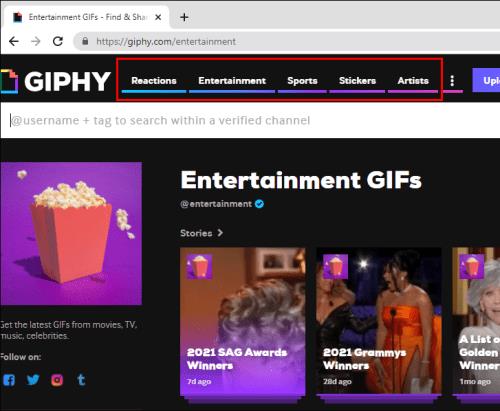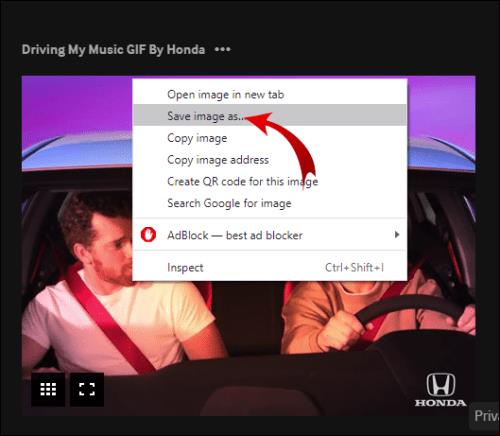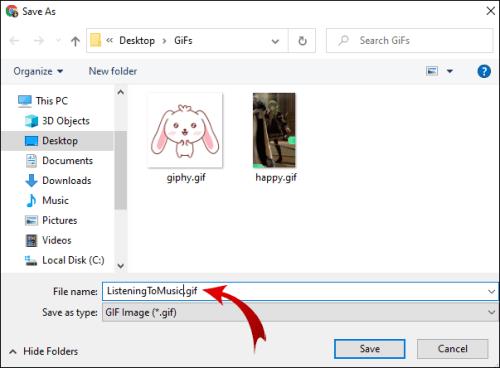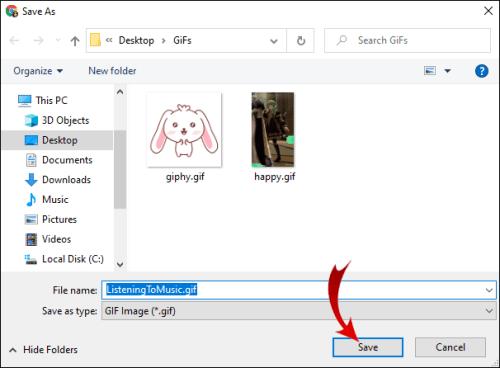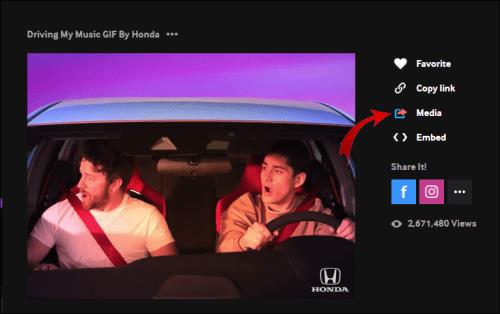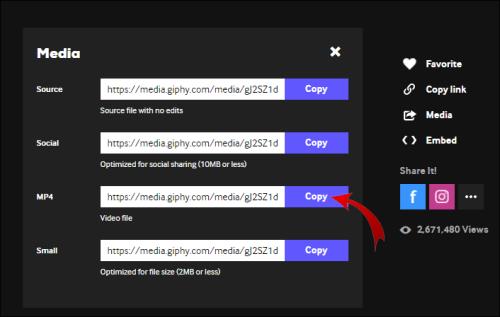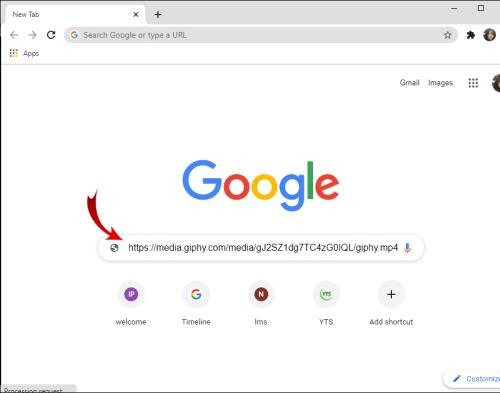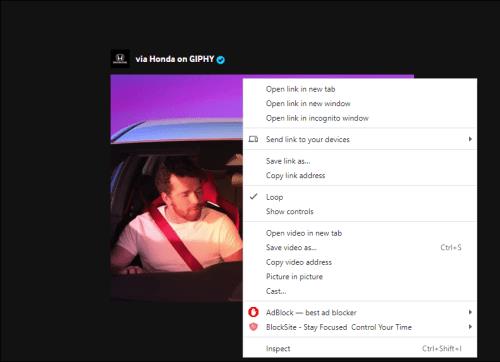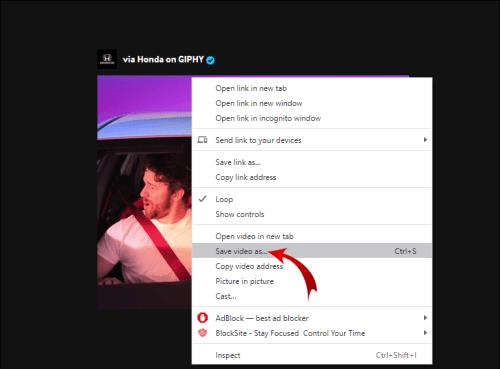Връзки към устройството
GIF файловете са забавен начин да подправите онлайн комуникацията си. Тези дни можете дори да ги намерите в бизнес имейли. Ако искате да се присъедините към цифровата революция, трябва да имате обширна GIF библиотека.
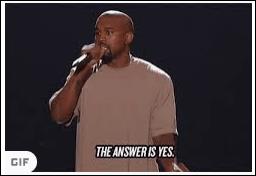
За щастие, интернет е залят с анимирани изображения и видео цикли. Каквито и GIF файлове да желаете, вероятно съществуват и очакват изтегляне.
Тази статия ви показва как да изтегляте анимирани GIF файлове и да откриете най-добрите места за получаването им.
Как да изтеглите анимирани GIF файлове
Графичният обменен формат (GIF) е въведен за първи път през 80-те години на миналия век от CompuServe Corporation. Основната им цел беше да позволят на операционните системи да генерират изображения с висока разделителна способност тогава. В наши дни обаче GIF файловете са неразделна част от интернет културата и онлайн комуникациите.
Обикновено GIF файловете съдържат пикантни парчета странна анимация, възпроизвеждана в цикли. В зависимост от действителното съдържание, форматът варира,
На практика можете да намерите GIF файлове навсякъде в интернет. Повечето браузъри имат вграден софтуер, който ви позволява да ги отваряте и разглеждате. Ако искате да споделите GIF като съобщение, следвайте стъпките по-долу.
- Изберете URL адреса на gif от вашия браузър.
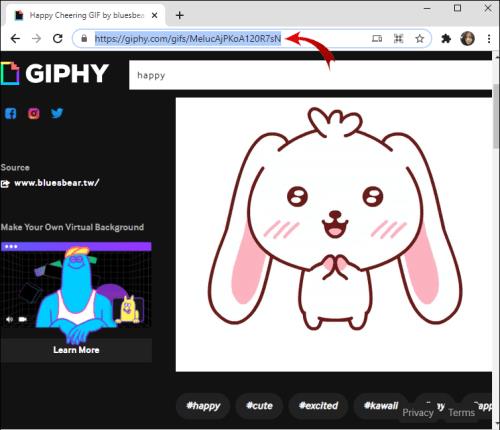
- Щракнете с десния бутон върху GIF изображението и изберете Копиране или го маркирайте и натиснете Ctrl + C .
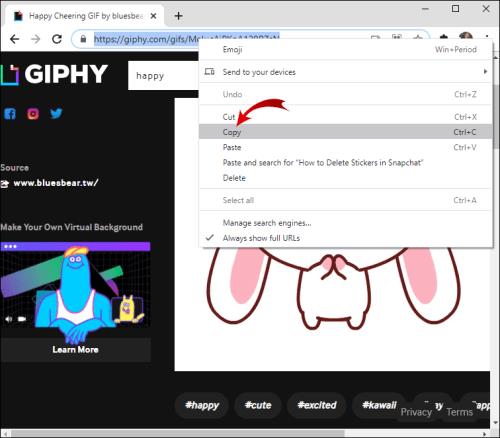
- Отворете стаята за чат или уебсайта, където искате да споделите GIF.
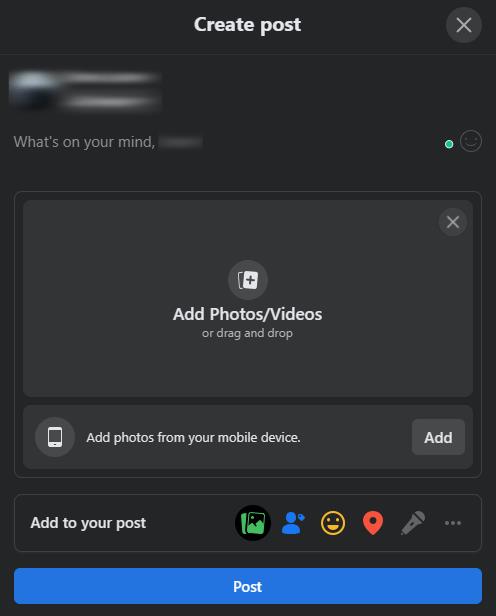
- Поставете го, като щракнете с десния бутон върху полето за съобщение и изберете Поставяне или използвате клавишната комбинация Ctrl + V.

Връзката обаче няма да работи, ако изходната страница на GIF бъде премахната от базата данни. Най-лесното решение е да запишете файла на вашия локален диск, за да го използвате, когато пожелаете. Ето как да изтеглите анимирани GIF файлове от уебсайт:
- Задръжте курсора върху GIF, щракнете с десния бутон върху него и изберете Запазване на изображението като от списъка с опции.
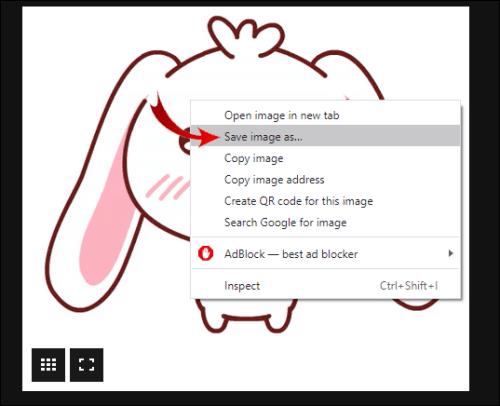
- Решете къде искате да го запазите и щракнете върху папката.
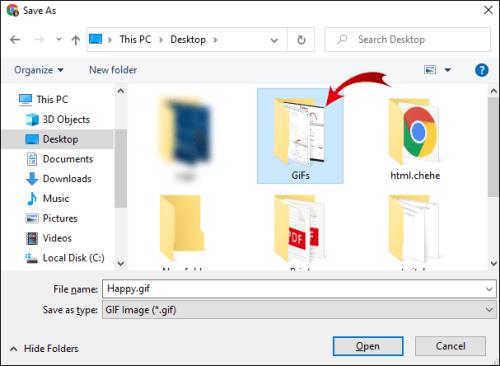
- Добавете заглавие и се уверете, че форматът остава същият. Ако разширението е нещо различно от .gif, анимацията няма да работи.
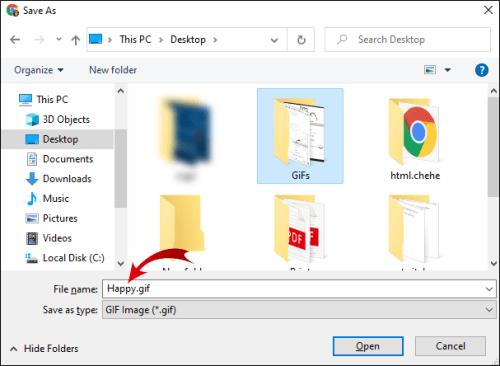
- Щракнете върху Запазване , за да завършите изтеглянето.
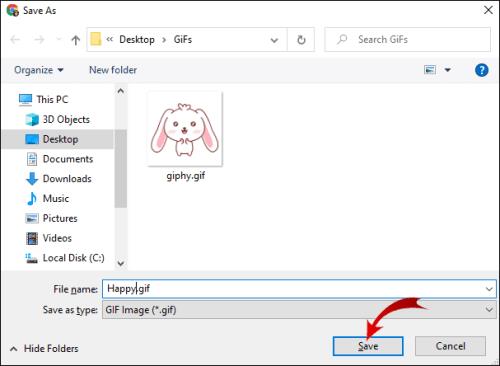
След като завършите, можете да намерите GIF в избраната от вас папка и да го използвате толкова често, колкото желаете. Само имайте предвид, че не всички платформи поддържат формата.
Как да изтеглите анимирани GIF файлове на iPhone
За съжаление, Safari няма вграден мениджър за изтегляне. Ако сте потребител на iOS, ще трябва да го направите ръчно с няколко допълнителни стъпки. Ето как да изтеглите анимирани GIF файлове на iPhone Camera Roll:
- Отворете браузъра си и намерете GIF файла, който искате да изтеглите.
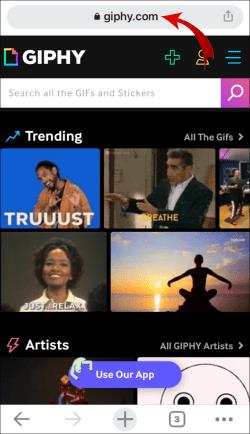
- Кликнете върху GIF, за да го отворите. Не го запазвайте като резултат от търсенето; форматът ще бъде нечетлив.
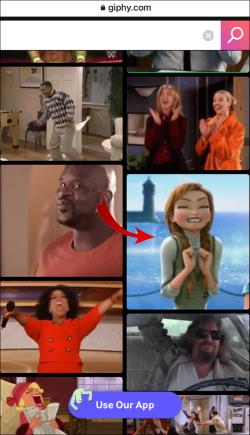
- Натиснете GIF надолу, за да отворите меню.
- Изберете Запазване на изображението от списъка с опции.
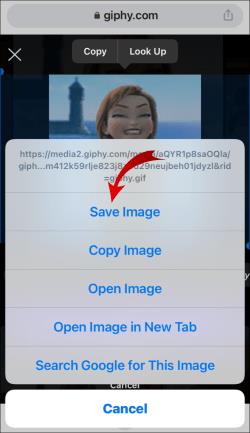
- Излезте от браузъра и отворете приложението Снимки .
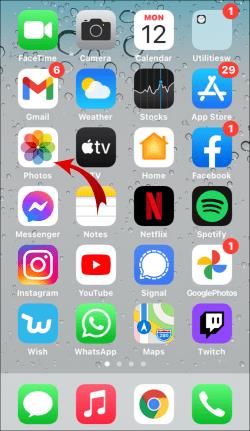
- Отидете на Албуми и превъртете до дъното на екрана. Има списък с всички медии във вашето устройство под Типове медии .
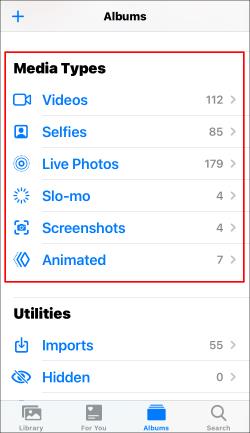
- Отворете раздела Анимирани , като щракнете върху малката стрелка от дясната страна.
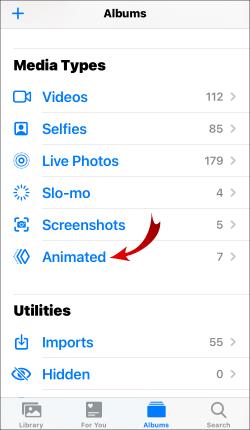
- Вашият изтеглен GIF ще бъде съхранен там, готов за използване.
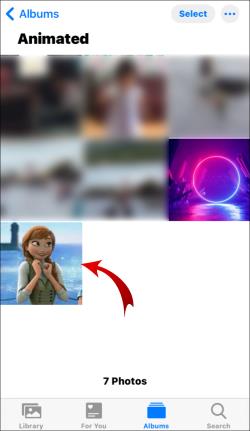
Ако изглежда, че GIF не се движи, не се притеснявайте. Приложението iPhone Photos не поддържа формата, но трябва да работи добре, след като го изпратите. Само устройства с iOS 11 могат да показват .gif файлове като анимация.
Друг начин за изтегляне на GIF файлове на вашия iPhone е чрез приложение на трета страна. Това е чудесна алтернатива за съхраняване на GIF файлове на вашия локален диск, без да заема място. GIFwrapped е едно от най-популярните безплатни приложения, налични за устройства на Apple. Ето как да го използвате:
- Отидете в Apple App Store и изтеглете GIFwrapped.
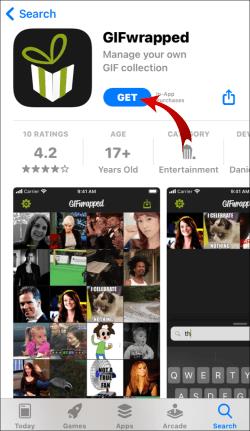
- След като изтеглянето приключи, щракнете върху иконата, за да отворите приложението.
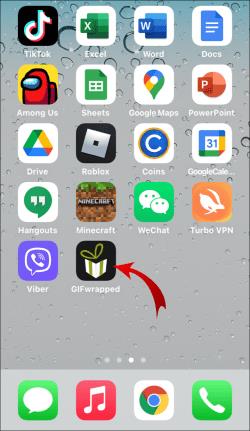
- Разгледайте приложението за GIF файлове. Можете също да използвате лентата за търсене, за да намерите конкретни GIF файлове (например babypanda.gif).
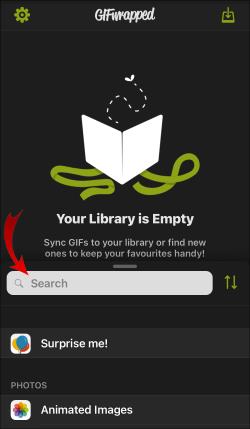
- Когато намерите GIF, който харесвате, щракнете, за да го отворите. Натиснете надолу, за да отворите списък с опции.
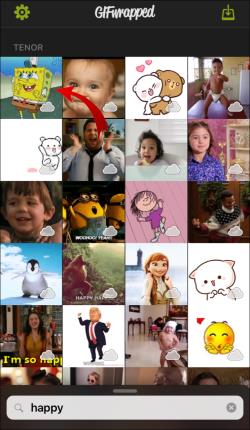
- Изберете Запазване в библиотеката .
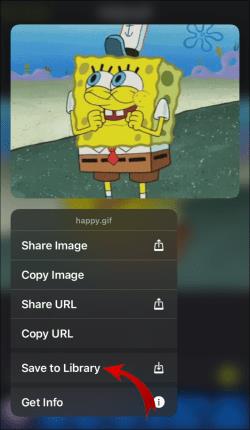
GIFwrapped е само едно от многото приложения с обширна библиотека от популярни GIF файлове от цялата мрежа. Можете да използвате функцията за търсене в App Store, за да намерите повече безплатни приложения, които ви позволяват да изтегляте GIF файлове на вашия iPhone.
Как да изтеглите анимирани GIF файлове на Android
За разлика от iPhone, устройствата с Android ви позволяват да изтегляте файлове директно от браузъра. Всеки път, когато попаднете на GIF, който харесвате, можете да го запишете в телефона си само с няколко стъпки. Ето как да изтеглите анимирани GIF файлове на Android:
- Отворете браузъра си и отидете на уебсайта, съдържащ GIF, който искате да изтеглите.
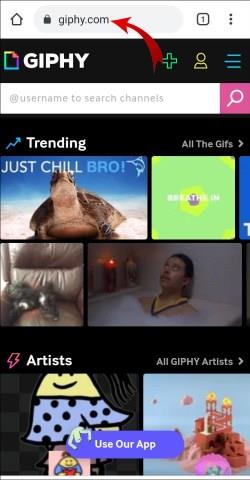
- Кликнете върху GIF, за да го отворите. Натиснете надолу, за да отворите изскачащ прозорец.
- Изберете Запазване на изображение или Изтегляне на изображение от списъка с опции.
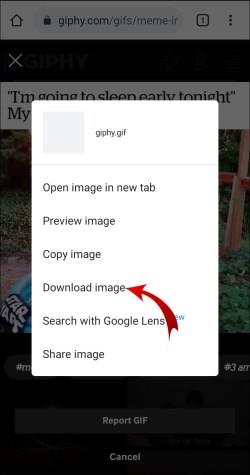
- Излезте от браузъра и отворете вашата фотогалерия, за да намерите изтегления GIF. Понякога се записва автоматично в Изтегляния , така че не се притеснявайте, ако не можете да го намерите в приложението Галерия .
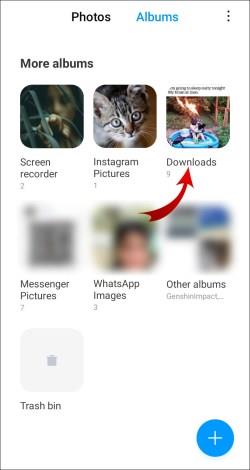
Има и приложения на трети страни, които ви позволяват да интегрирате GIF във вашите съобщения. Едно от най-популярните GIF приложения за устройства с Android е GIF Keyboard от Tenor . Ето как да го използвате:
- Отворете Google Play Store и въведете GIF клавиатура в полето за търсене. Проверете отново, за да се уверите, че Tenor е издателят.
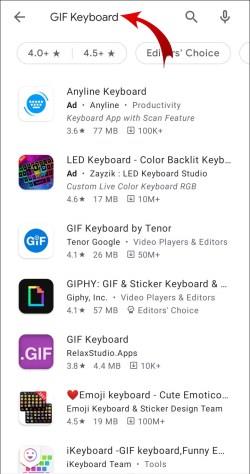
- Щракнете върху Инсталиране , за да изтеглите приложението.
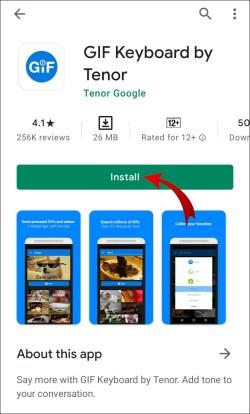
- След като инсталацията приключи, отворете приложението, като щракнете върху иконата.
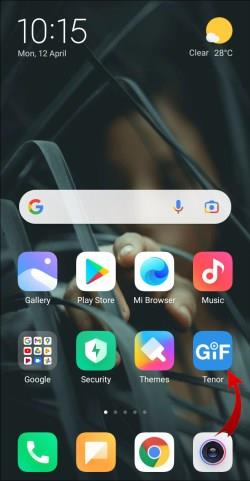
- Разрешете на приложението достъп до вашите контакти и локално пространство за съхранение.
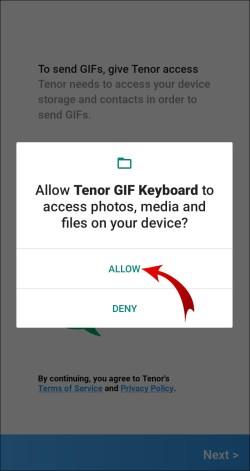
- Вече можете да използвате GIF клавиатура, за да споделяте GIF файлове в други приложения като WhatsApp и Facebook Messenger .
Как да изтеглите анимирани GIF файлове на Windows, Mac и Chromebook
Почти всички браузъри и компютри имат интегриран софтуер за преглед, който поддържа .gif файлове. Ако сте потребител на Windows OS, можете да изтегляте GIF файлове директно от Microsoft Edge, Google Chrome или всеки друг браузър. Същото важи и за устройства с macOS и Chrome OS.
Независимо от типа компютър, който имате, стъпките са почти идентични. Ето как да изтеглите анимирани GIF файлове на компютри с Windows, Mac и Chromebook:
- Отворете браузъра си.
- Намерете GIF, който искате да изтеглите. Не е задължително да е от конкретен уебсайт, като Tumblr или Pi nterest . Можете буквално да търсите GIF файлове, като напишете анимирани GIF файлове в търсачката си.
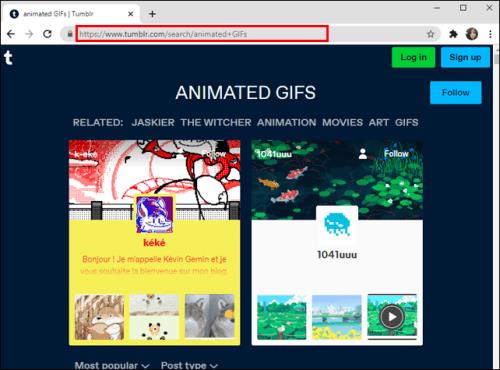
- Когато намерите GIF, който харесвате, щракнете, за да го отворите. След това щракнете с десния бутон, за да отворите изскачащо меню.
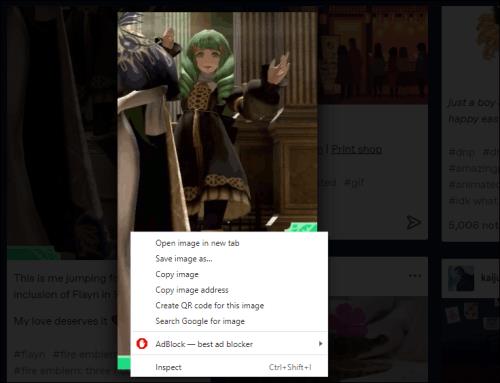
- Изберете Запазване на изображението като или Изтегляне на изображение , в зависимост от браузъра.
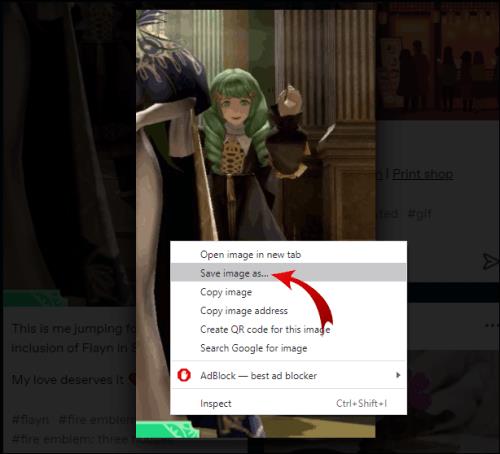
- Щракнете върху папката, в която искате да запишете изображението, и щракнете върху Запазване .
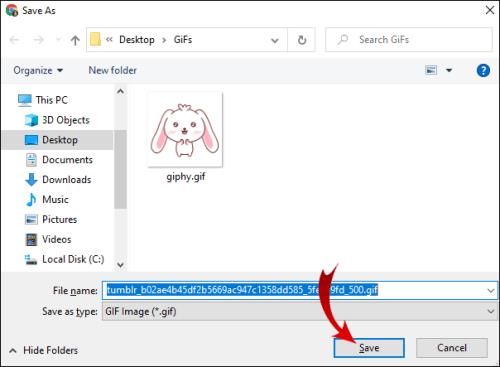
Въпреки че разширението по подразбиране е .gif, можете също да изтегляте GIF файлове на вашия компютър като видеоклипове. Това означава, че ще можете да го отворите с вашия медиен плейър. Ето как да го направите:
- Отворете браузъра си и намерете онлайн MP4 конвертор. Например online-convert.com е безплатен онлайн конвертор.
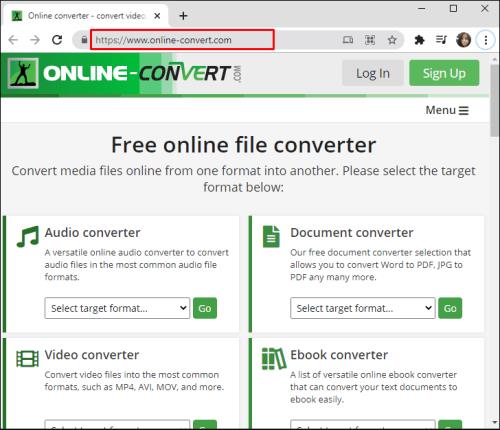
- Копирайте URL адреса на GIF, който искате да конвертирате.
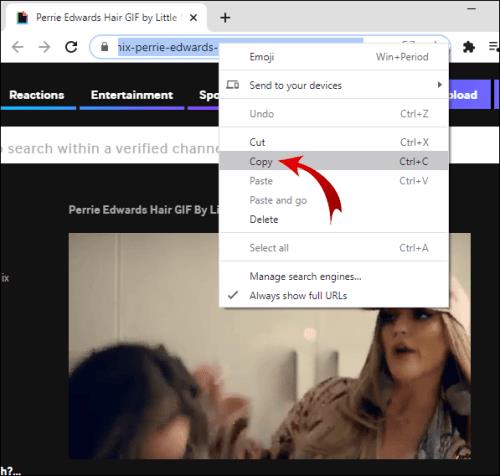
- Кликнете върху Конвертиране на файл .
- След като файлът е напълно конвертиран, щракнете върху бутона Изтегляне .
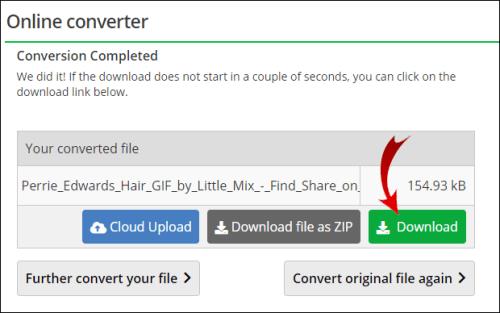
- Излезте от браузъра и отворете MP4 файла във вашия медиен плейър.
Допълнителни ЧЗВ
Как да изтегля GIF от Giphy?
Giphy е може би най-популярната онлайн GIF база данни. Интерфейсът на уебсайта е разделен на категории (напр. реакции, животни, тенденции), което го прави много удобен за потребителя.
Можете да изтеглите GIF файлове директно от уебсайта само с няколко прости стъпки. Ето как да го направите:
1. Отворете браузъра си и отидете на giphy.com .
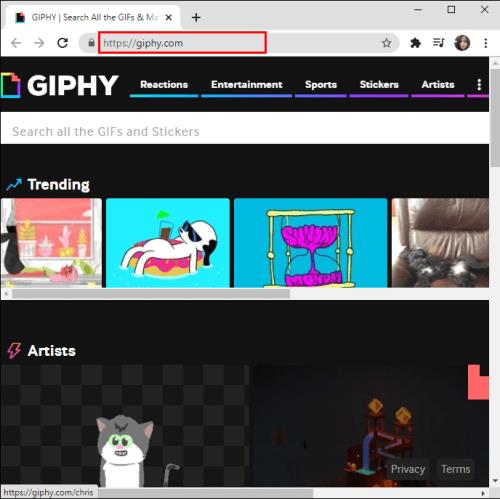
2. Разгледайте уебсайта, като щракнете върху различни категории.
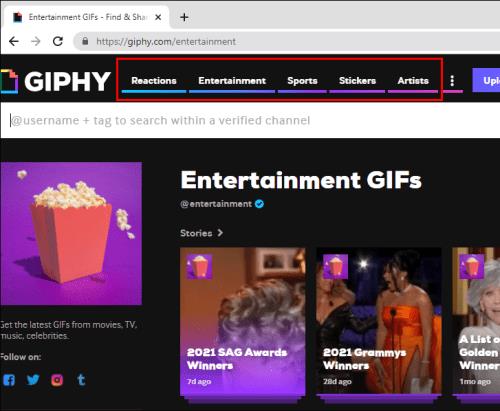
3. Когато намерите GIF, който харесвате, щракнете върху миниатюрата, за да го отворите.

4. Щракнете с десния бутон и изберете Запазване на изображението като или Изтегляне на изображение , в зависимост от браузъра.
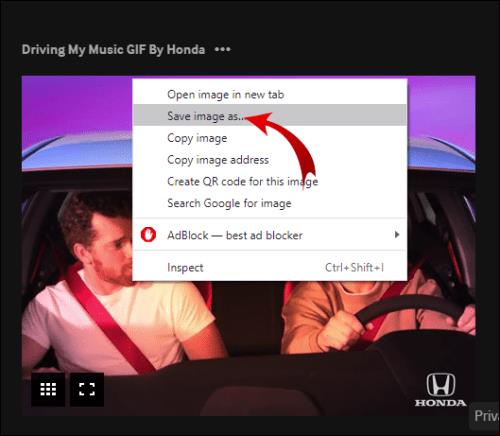
5. Преименувайте файла, но не променяйте оригиналното разширение .gif.
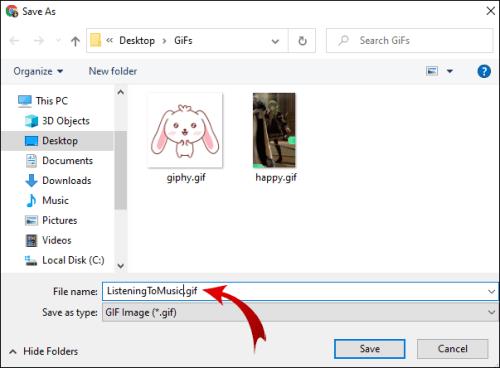
6. Щракнете върху Запазване, за да завършите изтеглянето.
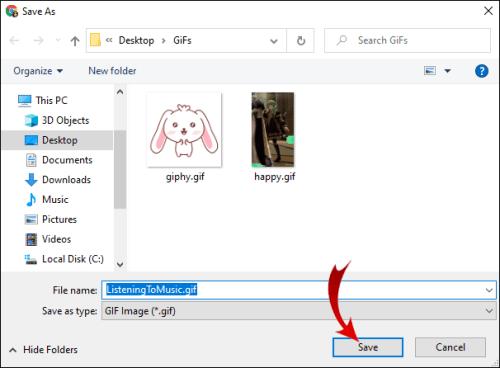
Ако искате да запазите вашите GIF файлове като MP4 файлове, Giphy има вграден видео конвертор. Ето как да изтеглите анимирани GIF файлове от Giphy като видеоклипове:
1. Щракнете върху GIF, който искате да конвертирате.

2. В левия страничен панел отворете раздела Медия .
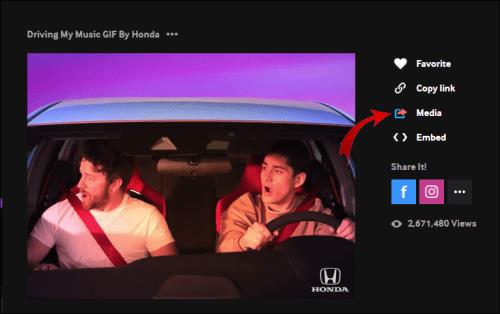
3. Намерете лентата MP4 (предпоследна) и щракнете върху Копиране .
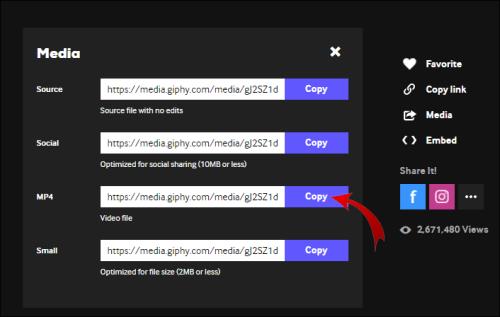
4. Отворете нов раздел във вашия браузър и поставете копирания URL в търсачката.
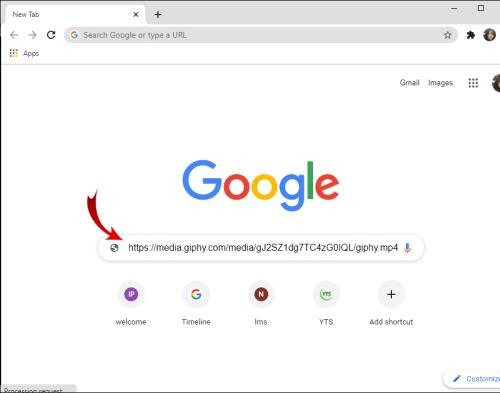
5. Щракнете с десния бутон върху видеоклипа, за да отворите изскачащо меню.
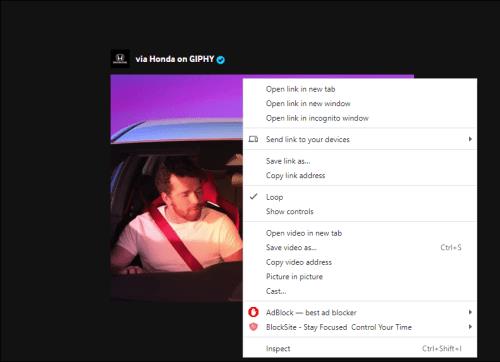
6. Изберете Запазване на видео като от опциите.
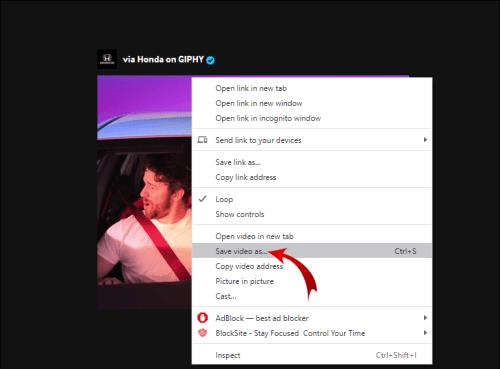
Ако искате да използвате Giphy на телефона си, той е достъпен както в App Store, така и в Google Play .
Как се прави GIF онлайн?
Ако искате да направите персонализирани GIF файлове, можете да използвате онлайн създател на GIF файлове. Процесът е лесен и обикновено е безплатен за използване.
GIFMaker е сред най-популярните онлайн GIF генератори. Тя ви позволява да качвате изображения и видеоклипове и да ги конвертирате в GIF файлове. Уебсайтът не изисква регистрация и предлага много опции за персонализиране. Ето как да направите gif онлайн с помощта на GIFMaker:
1. Отворете браузъра си и отидете на gifmaker.me .
2. Кликнете върху Качване на изображения или видео в GIF , в зависимост от вашия файл.
3. Изберете файла, който искате да качите, като щракнете върху него. Можете да изберете няколко файла, като задържите Ctrl или ⌘ и щракнете върху всеки един.
4. Уверете се, че файлът е във формат .jpg, .png или .gif.
5. Има контролен панел от лявата страна. Можете да регулирате скоростта на анимацията, броя на повторенията и други настройки.
6. След като приключите с коригирането на вашия GIF, изберете подходящата опция (напр. Създаване на GIF анимация ).
7. Можете да щракнете върху Преглед на GIF, преди да го изтеглите. Ако не сте доволни, можете да се върнете в контролния панел и да промените настройките.
8. За да запазите файла, щракнете върху Изтегляне на GIF .
Как да създам анимирана картина?
Има широк набор от инструменти, които можете да използвате за създаване на анимирани картини или GIF файлове. В зависимост от вида на операционната система, която имате, можете да изтеглите различни програми. Повечето фоторедактори, като Adobe Photoshop , са подходящи за създаване на анимирани изображения.
Ето някои програми за създаване на анимирани снимки, които можете да използвате, за да правите GIF файлове или други форми на кратка анимация:
· Gif Brewery (само за iOS)
· Gif тостер (наличен и в Google Play)
· XnSketch
· Gimp
· Скицирайте ме! (само за операционна система Windows)
GIF даване
Със сигурност няма недостиг на уебсайтове, където можете да намерите идеалния GIF. Можете да ги изтеглите на всичките си устройства само с няколко прости стъпки. Има и широк набор от GIF приложения, налични съответно за iPhone и Android.
Ако искате да разклатите нещата и да правите GIF файлове сами, можете да направите и това. Изтеглете фоторедактор, съвместим с вашата операционна система, или използвайте онлайн GIF създател.
Колко често използвате GIF файлове в ежедневната си комуникация? Правили ли сте някога персонализиран GIF? Споделете някои от любимите си GIF файлове в коментарите по-долу.